wps表格怎么把横着的字变成竖着的?用户们可以直接的打开表格,选择你要进行操作的文字,然后右键点击设置单元格格式,然后选择对齐选项界面来进行操作就可以了。下面就让本站来为用户们来仔细的介绍一下wps excel中将横排文字变成竖排显示的方法吧。wps excel中将横排文字变成竖排显示的方法1、首先,我们在打开的表格中输入一排文字,输入的文字是横排显示的。
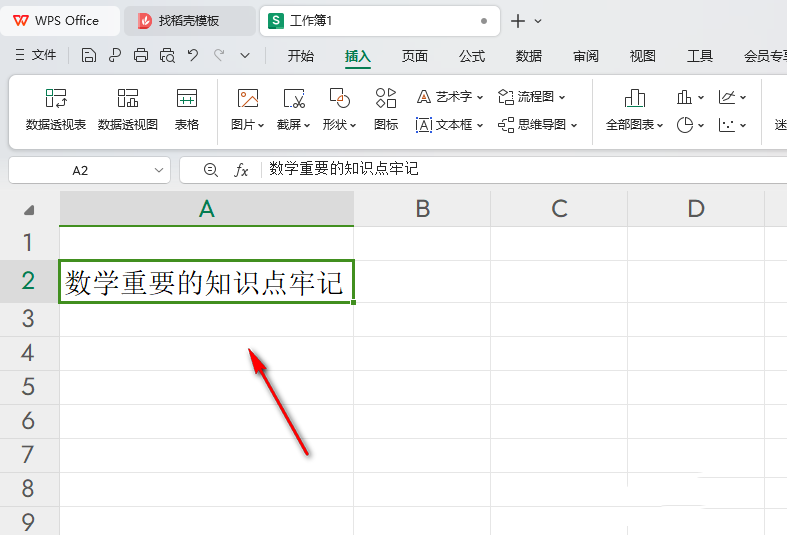
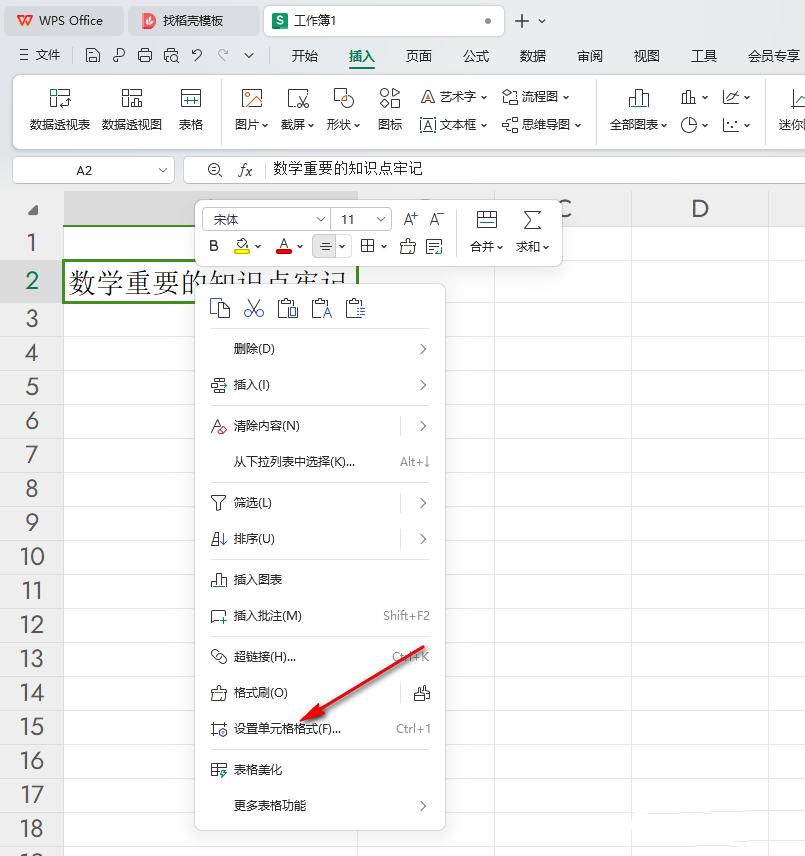
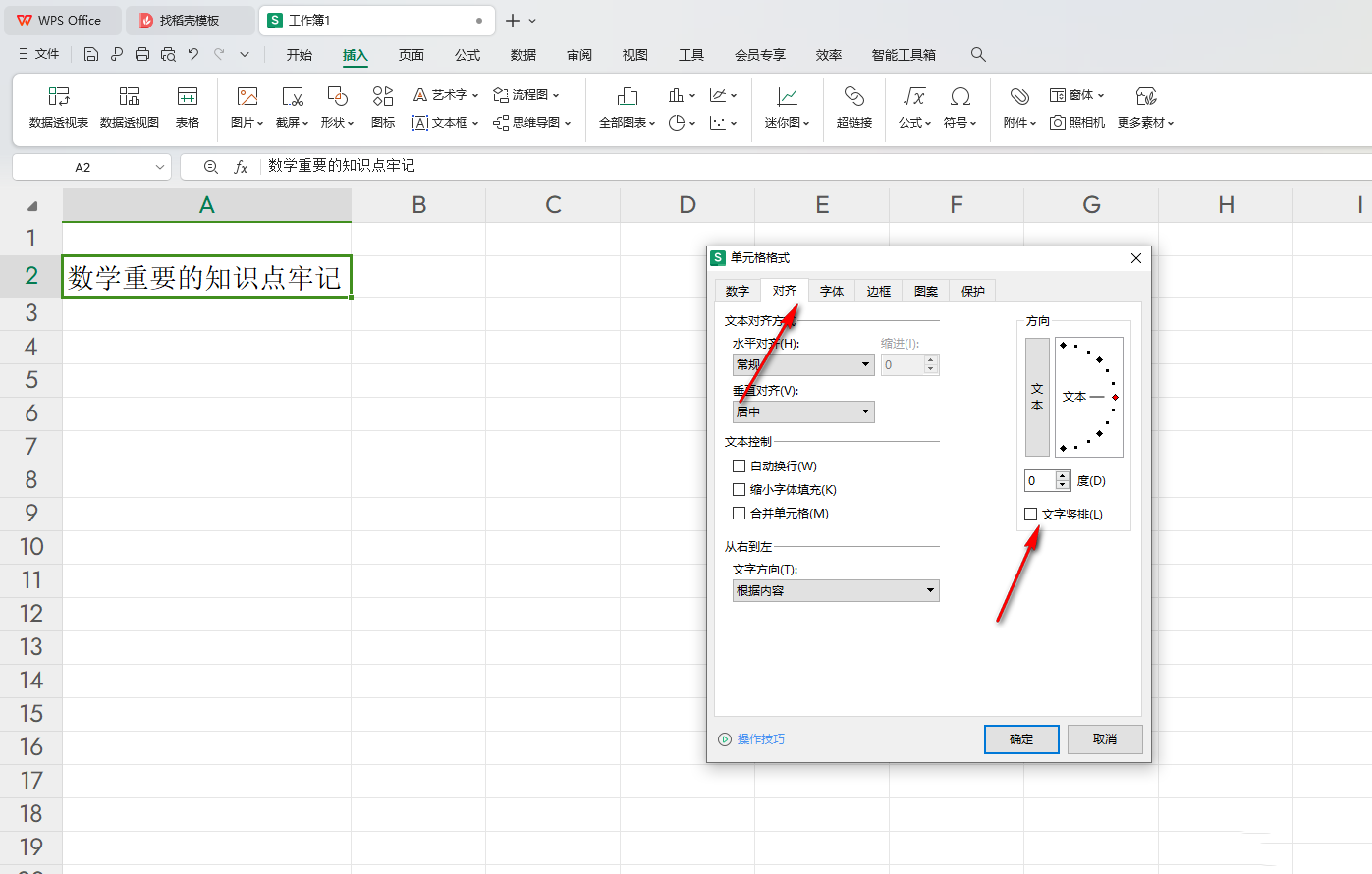
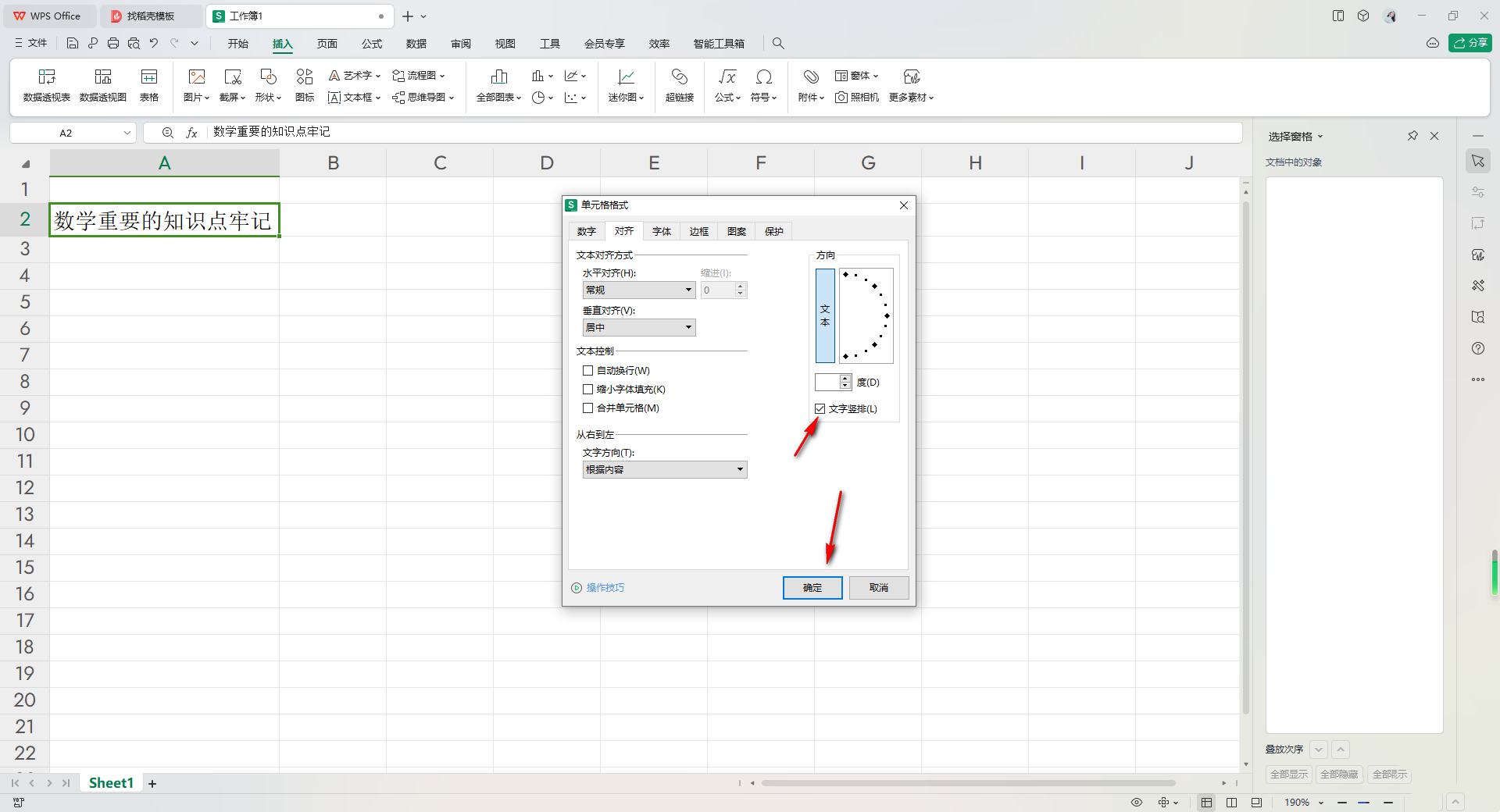
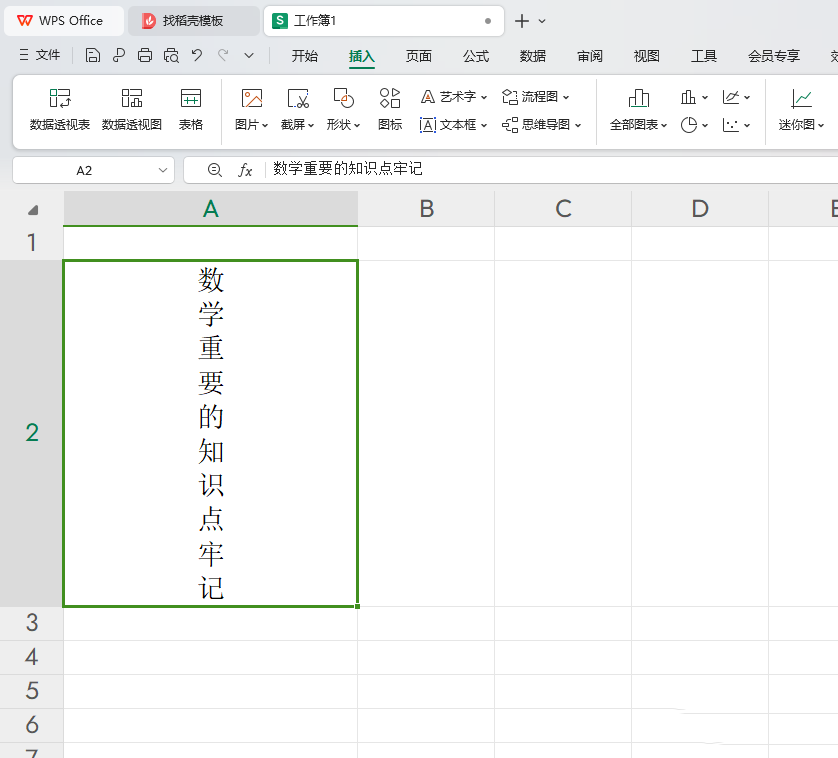
以上就是wps表格怎么把横着的字变成竖着的 WPS Excel中将横排文字变成竖排显示的方法的详细内容,更多请关注php中文网其它相关文章!

全网最新最细最实用WPS零基础入门到精通全套教程!带你真正掌握WPS办公! 内含Excel基础操作、函数设计、数据透视表等

Copyright 2014-2025 https://www.php.cn/ All Rights Reserved | php.cn | 湘ICP备2023035733号